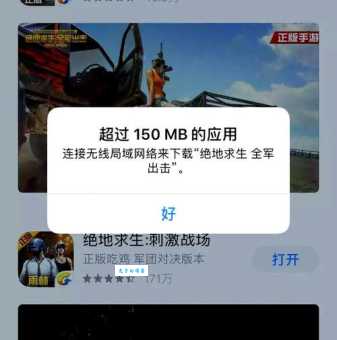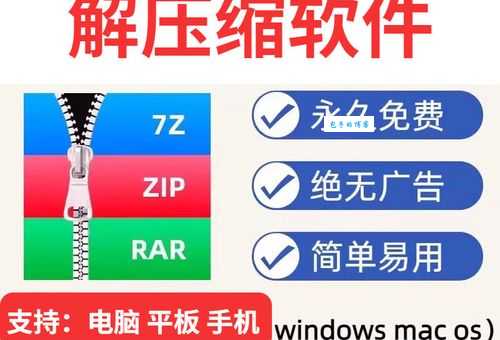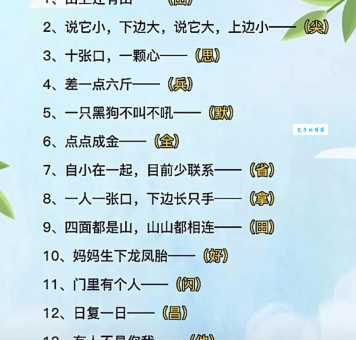如何打开DWG文件?电脑手机都能操作的超简单指南
大家好呀!作为一个经常和设计文件打交道的小编,今天想和大家聊聊怎么轻松打开DWG文件这个话题。DWG格式是AutoCAD的专有文件格式,但别担心,就算你没有安装AutoCAD,也有很多方法可以查看和编辑这些文件。下面我就来分享一些超级简单的方法,保证电脑和手机都能用!
什么是DWG文件?
让我们简单了解一下DWG文件。DWG是"Drawing"的缩写,是AutoCAD创建的2D和3D设计图纸的标准文件格式。建筑师、工程师和设计师们经常使用这种格式来保存他们的设计作品。如果你收到一个.dwg结尾的文件,那很可能就是一份设计图纸啦!
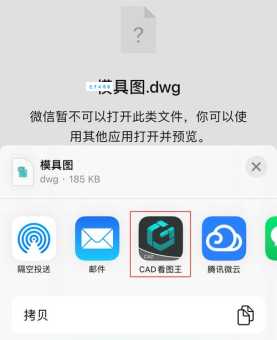
电脑上打开DWG文件的方法
1. 使用AutoCAD(专业的方法)
如果你有AutoCAD软件,那打开DWG文件就太简单了:
1. 双击文件直接打开
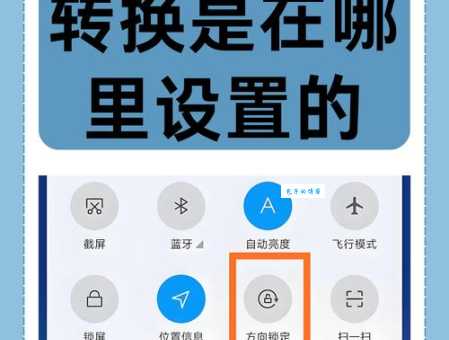
2. 或者在AutoCAD中点击"文件"→"打开",然后选择你的DWG文件
不过呢,AutoCAD价格不菲,对于偶尔需要查看DWG文件的朋友来说可能不太划算。
2. 免费替代软件
好消息是!有很多免费软件可以打开DWG文件:
| 软件名称 | 特点 | 下载地址 |
|---|---|---|
| DraftSight | 界面类似AutoCAD,功能强大 | www.draftsight.com |
| LibreCAD | 开源免费,适合2D图纸 | librecad.org |
| nanoCAD | 轻量级,基本功能齐全 | nanocad.com |
我个人比较推荐DraftSight,因为它用起来和AutoCAD很像,学习成本低。
3. 在线查看器(无需安装软件)
如果你不想安装任何软件,也可以使用在线工具:
1. Autodesk Viewer:官方出品,直接在浏览器中查看
2. ShareCAD:支持多种CAD格式,操作简单
3. A360 Viewer:不仅能查看,还能做一些简单的标注
这些在线工具特别适合临时需要查看图纸的情况,而且完全免费哦!
手机上打开DWG文件的方法
现在大家用手机的时间可能比电脑还多,所以知道如何在手机上查看DWG文件也很重要!
1. 官方AutoCAD移动应用
Autodesk有官方的AutoCAD手机应用:
1. iOS和Android都支持
2. 可以查看和简单编辑DWG文件
3. 免费版本就足够基本使用了
2. 第三方手机应用
除了官方应用,还有一些不错的第三方选择:
1. CAD看图王:功能全面,支持多种格式
2. DWG FastView:轻量级,打开速度快
3. Onshape:云端CAD,适合协作工作
我个人常用CAD看图王,因为它对中文支持很好,而且查看大型文件也很流畅。
文件格式转换技巧
有时候你可能需要把DWG转换成其他更通用的格式,比如PDF或图片。这里有几个简单方法:
1. 使用AutoCAD导出:如果有AutoCAD,可以直接另存为PDF或JPG
2. 在线转换工具:像Zamzar、CloudConvert这样的网站都支持DWG转换
3. 打印为PDF:在查看软件中选择"打印",然后选择"另存为PDF"
小贴士:转换成PDF后,任何人都能轻松查看,而且文件大小通常会小很多!
常见问题解答
Q:为什么我的DWG文件打不开?
A:可能是文件损坏了,或者版本太高(比如用新版AutoCAD创建的文件用旧版软件打不开)。可以尝试用新版本的查看软件,或者让发送方保存为较低版本。
Q:打开DWG文件需要很长时间怎么办?
A:大型DWG文件确实会比较慢。可以尝试关闭不必要的图层,或者使用性能更好的电脑/手机。
Q:没有设计背景能看懂DWG文件吗?
A:当然可以!虽然专业术语可能需要学习,但基本的图纸查看和测量功能大多数软件都提供,慢慢就会熟悉啦!
个人使用心得分享
作为一个非设计专业出身的小编,我刚开始接触DWG文件时也是一头雾水。但通过尝试各种软件和方法,我发现其实并没有想象中那么难。现在我主要使用DraftSight处理简单的图纸修改,用手机应用随时随地查看设计,工作效率提高了不少呢!
如果你刚开始接触DWG文件,我的建议是:
1. 先从简单的查看器开始,不要一开始就追求复杂功能
2. 多尝试几种软件,找到适合自己使用习惯的那一个
3. 遇到问题别着急,网上有很多教程和论坛可以求助
总结
无论是电脑还是手机,打开和查看DWG文件其实都很简单!从专业软件到免费工具,从桌面应用到手机程序,选择真的很多。希望这篇文章能帮你找到适合自己的方法,轻松应对各种DWG文件需求。
你平时用什么软件查看DWG文件呢?有没有特别好用的工具推荐给大家?欢迎在评论区分享你的经验和心得!